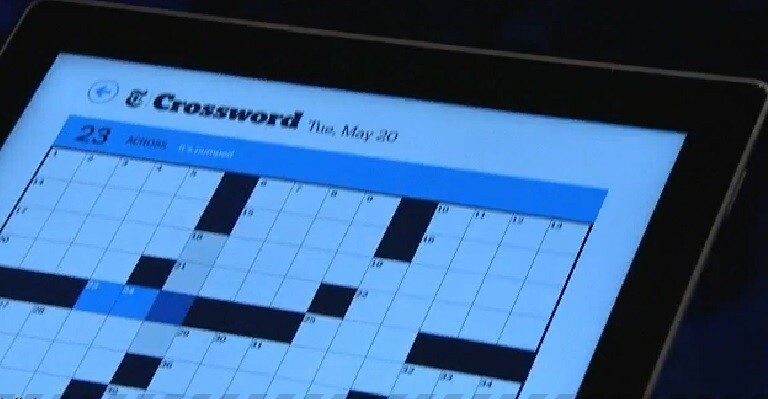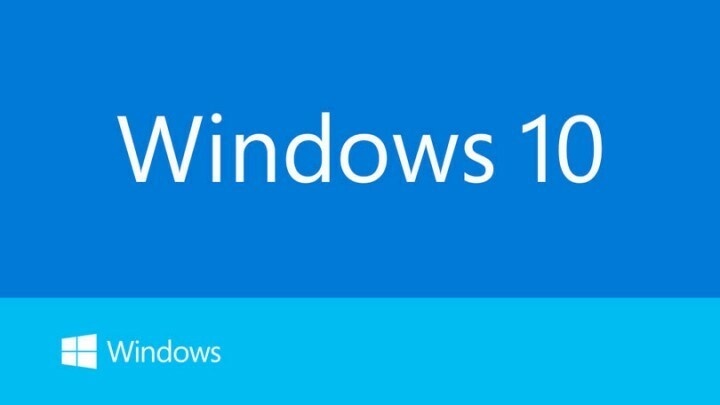
Šī programmatūra saglabās jūsu draiveru darbību un darbību, tādējādi pasargājot jūs no izplatītākajām datoru kļūdām un aparatūras kļūmēm. Pārbaudiet visus draiverus tagad, veicot 3 vienkāršas darbības:
- Lejupielādējiet DriverFix (pārbaudīts lejupielādes fails).
- Klikšķis Sāciet skenēšanu atrast visus problemātiskos draiverus.
- Klikšķis Atjaunināt draiverus lai iegūtu jaunas versijas un izvairītos no sistēmas darbības traucējumiem.
- DriverFix ir lejupielādējis 0 lasītāji šomēnes.
Pēc instalēšanas Windows 10 gadadienas atjauninājumsdaudziem lietotājiem sāka rasties dažādas problēmas, un viņi sūdzējās Microsoft forumos, kur lūdza palīdzību. Lietotājs Aindriu80, kurš 2. augustā instalēja AU savā klēpjdatorā, pamanīja, ka ierīce palēninājās un viņš regulāri sasalst, kas ilga desmit sekundes. Viņa lielākās rūpes ir saistītas ar peli un tastatūru, kas ir ļoti novēlota, un viņš vēlējās uzzināt, vai viņa problēmai ir risinājums.
Aindriu80 sacīja, ka viņam pieder klēpjdators Dell XPS 15 ar 16 GB divkanālu DDR4 2133Mhz (8 GBx2), NVIDIA® GeForce® GTX 960M ar 2 GB GDDR5 un 512 GB PCIe cietvielu disku. Tāpat kā jebkurš cits Windows 10 lietotājs, viņš ļoti vēlējās instalēt jauno Windows 10 gadadienas atjauninājumu un baudīt tās jaunās funkcijas un uzlabojumus, taču tā vietā viņa klēpjdators tagad jūtas kā piecus gadus vecs mašīna. “Mana pele un tastatūra ir ļoti atpalikuši.
Man ir jāpārvieto pele kādu laiku, pirms tā reaģē, un, kad tā darbojas tāpat kā es mēģinu vadīt masveida grafisko spēli. Es gandrīz varu pabeigt vārdu uz tastatūras, pirms tas parādās ekrānā. Ir sajūta, ka Windows 10 gadadienas atjauninājums nav paredzēts darbam ar manu klēpjdatoru. ” Viņš jautāja puišiem no Microsoft, ja ir veids, kā apturēt avārijas un uzlabot viņa tastatūras atsaucību un pele.
Viņa problēma nonāca Microsoft atbalsta inženiera Vaši uzmanības lokā, kurš piedāvāja viņam divus risinājumus. Pirmā metode ietver sistēmas uzturēšanas problēmu novēršanas palaišanu:
- nospiežot Windows taustiņu + R, lai atvērtu palaišanas komandu;
- ierakstot vadību un nospiediet taustiņu Enter, lai atvērtu vadības paneli;
- ierakstot traucējummeklēšanu vadības paneļa meklēšanas lodziņā, lai to atvērtu;
- tad kreisajā panelī noklikšķiniet uz “skatīt visu”.
Ja šī metode neizdodas, ir otrais risinājums: ievietot sistēmu Clean Boot, lai identificētu, vai problēmu izraisa kādas trešās puses lietojumprogrammas vai startēšanas vienumi.
Cits puisis ar nosaukumu NGWin atbrīvojās no šīs problēmas, vienkārši atceļot ĀS, izmantojot Windows atkopšanu, un viņš teica, ka tagad viss ir normāli. Viņš uzskata, ka vainīgais ir Windows AU / nesaderīgais Nvidia draiveris.
SAISTĪTIE STĀSTI, KO PĀRBAUDĪT:
- Iemesli, kāpēc Avast neizdodas Windows 10 gadadienas atjauninājumā
- Windows 10 gadadienas atjauninājumā atlasiet noklusējuma krātuves vietu
- Vai Windows 10 gadadienas atjaunināšana varētu palielināt datoru pārdošanu?
![Kā atgūt izdzēsto līnijas kontu [3 vienkāršas darbības]](/f/b0ba2c459018582e2e825c82a857ffee.jpg?width=300&height=460)